
Sisukord:
- Samm: laadige mäng oma arvutisse, Xbox One'i või PS4 -sse ja minge mitme mängijaga (käivitamine)
- Samm: liikuge vahekaardile Comms ja valige Võrgud
- Samm: kerige alla vahekaardile Administraator ja valige Loo
- Samm: looge oma võrgu jaoks pealkiri (nimi)
- Samm: looge klannisilt, mida on lihtne ära tunda
- Samm: looge oma sõpradele/võrgustiku liikmetele lühisõnum
- Samm: valige oma võrgustiku suhtumise jaoks kas konkurentsivõimeline või sotsiaalne
- Samm: valige oma võrgu kategooria, kuhu sattuda
- Samm: valige oma võrgu jaoks mikrofonipoliitika
- Samm: valige soovitud võrkude keel
- Samm: valige oma võrgu jaoks soovitud piirkond
- Samm: valige oma võrgu nähtavuse valikud
- Samm: valige oma liikmesuse eelistused
- 14. samm: valige endale ja oma liikmetele päevane tund Happy Hour
- Autor John Day [email protected].
- Public 2024-01-30 08:49.
- Viimati modifitseeritud 2025-01-23 14:40.
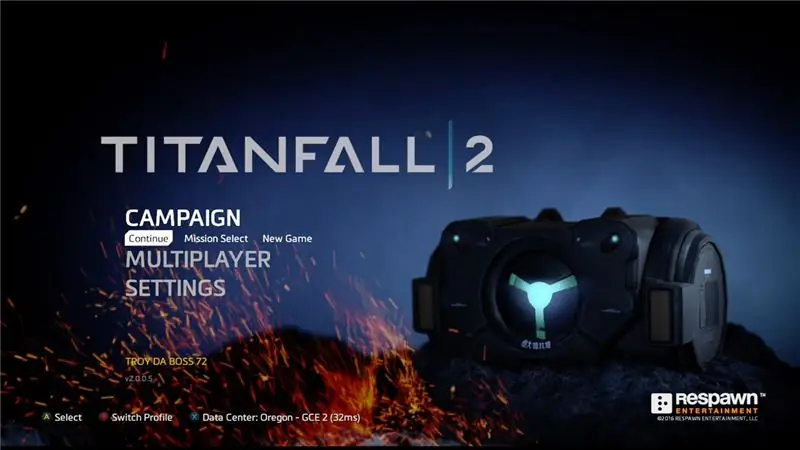
Näitan teile, kuidas võrku luua!
Samm: laadige mäng oma arvutisse, Xbox One'i või PS4 -sse ja minge mitme mängijaga (käivitamine)
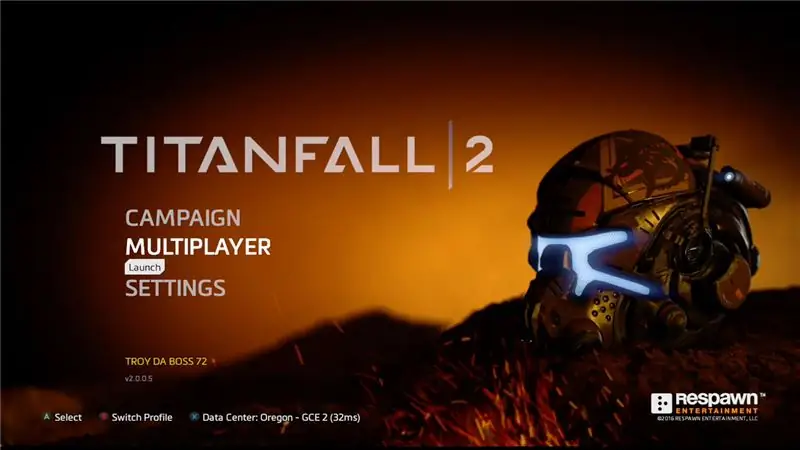
Avage mäng või sisestage plaat oma "kettaseadmesse".
Samm: liikuge vahekaardile Comms ja valige Võrgud
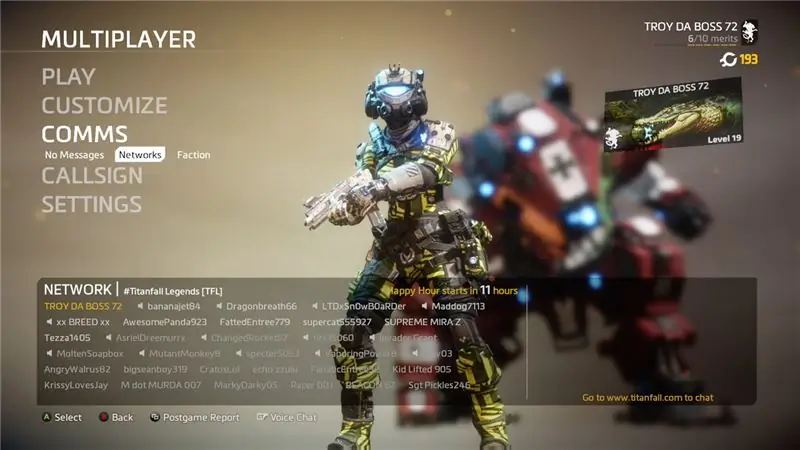
Samm: kerige alla vahekaardile Administraator ja valige Loo
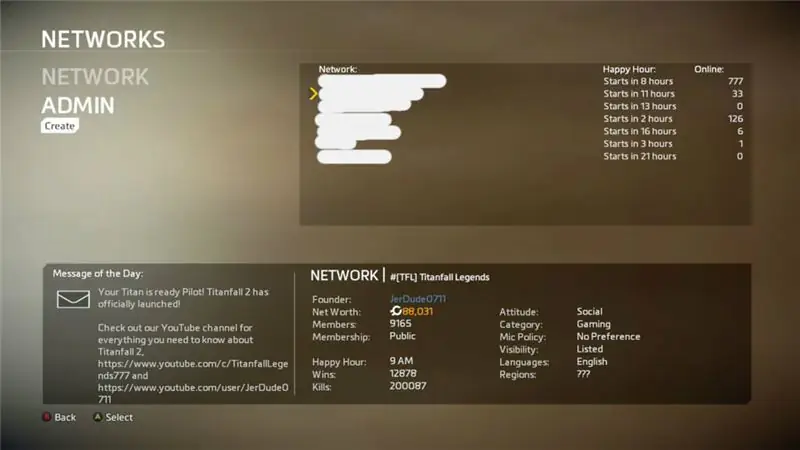
Samm: looge oma võrgu jaoks pealkiri (nimi)
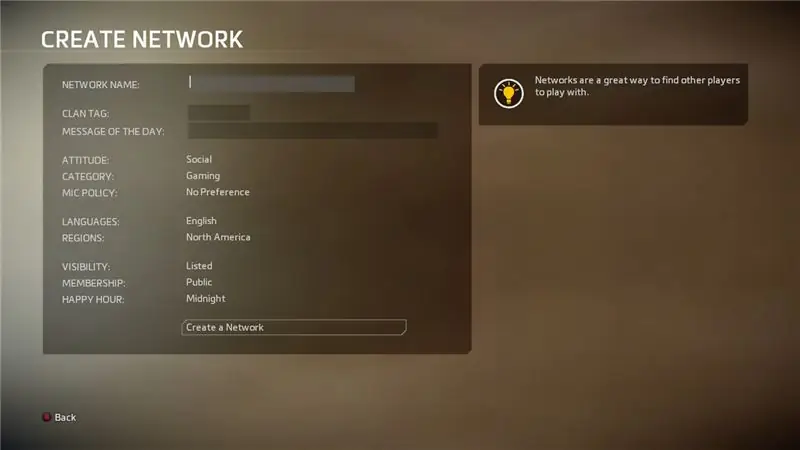
* HOIATUS* Pealkirja ei saa kunagi muuta. Sisestage kindlasti soovitud tekst.
Samm: looge klannisilt, mida on lihtne ära tunda
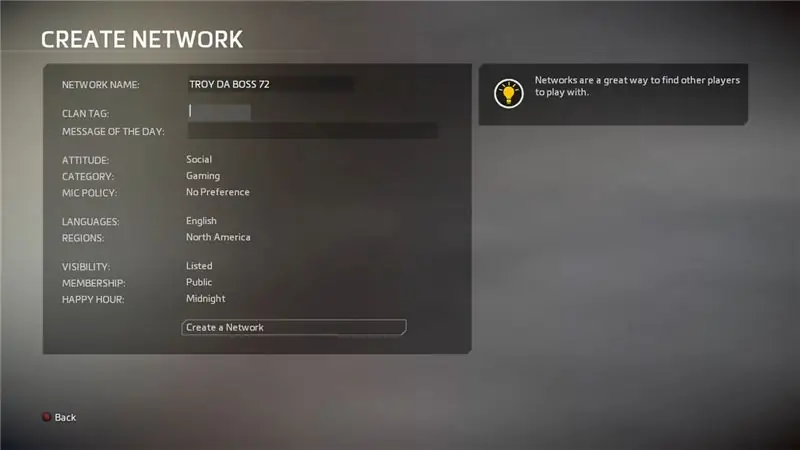
Samm: looge oma sõpradele/võrgustiku liikmetele lühisõnum
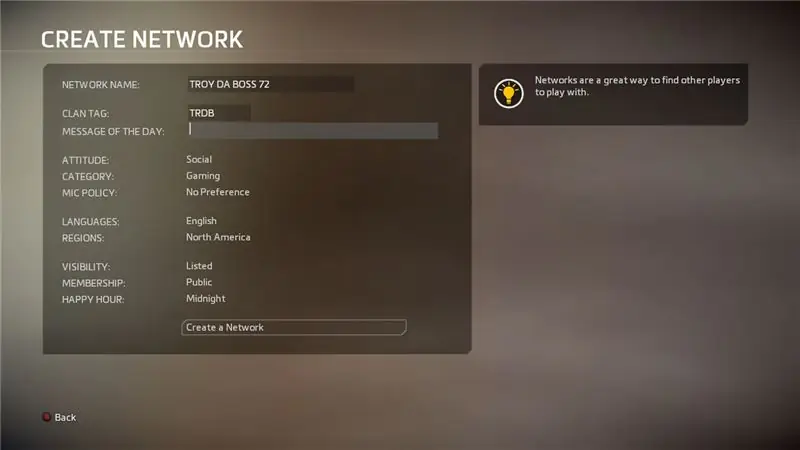
Samm: valige oma võrgustiku suhtumise jaoks kas konkurentsivõimeline või sotsiaalne
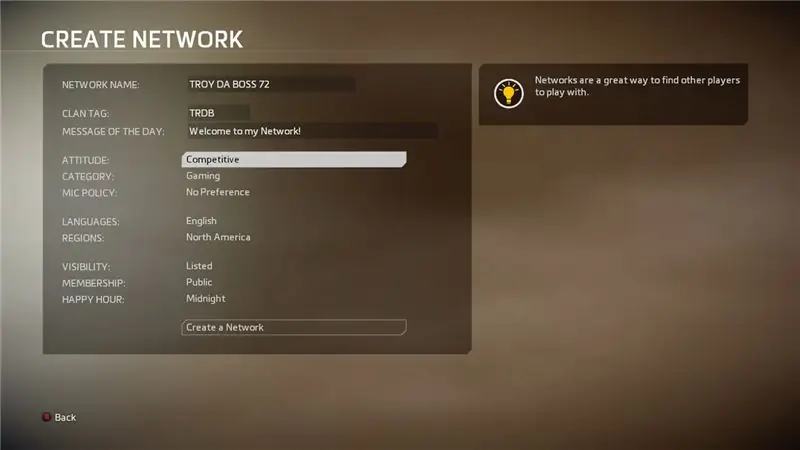
Samm: valige oma võrgu kategooria, kuhu sattuda
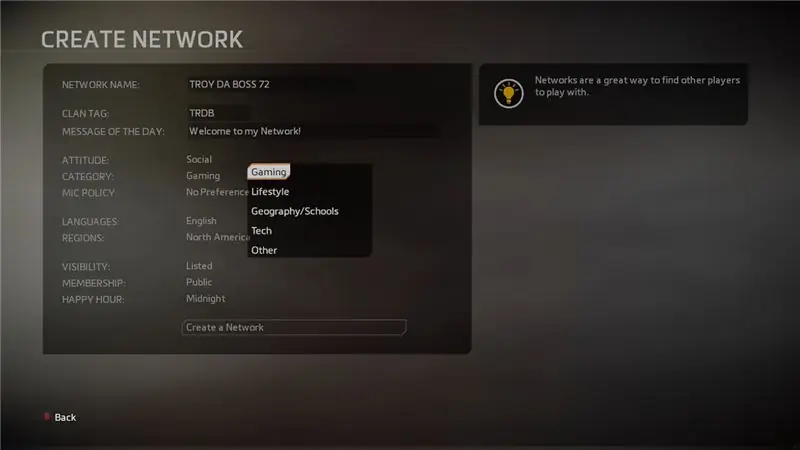
Samm: valige oma võrgu jaoks mikrofonipoliitika
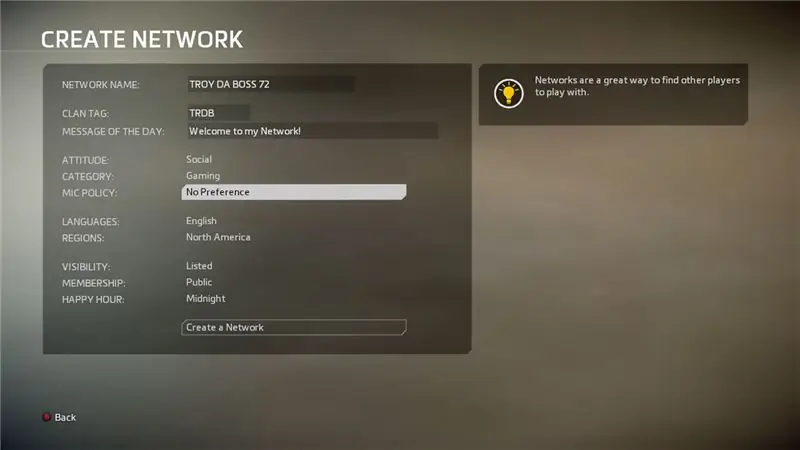
Samm: valige soovitud võrkude keel
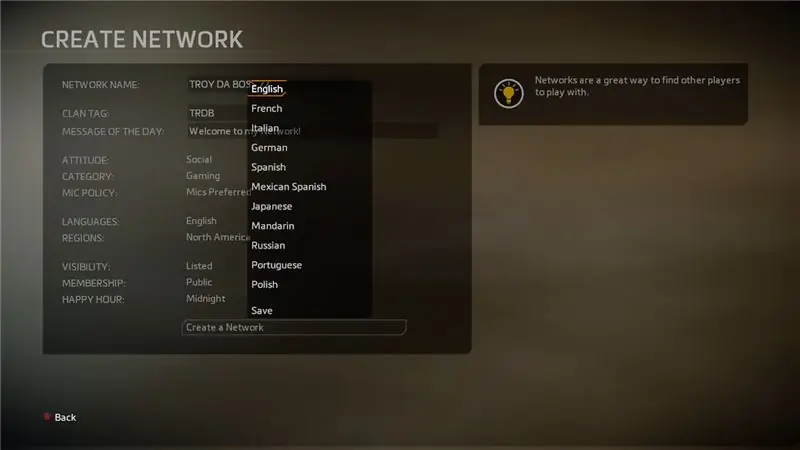
Samm: valige oma võrgu jaoks soovitud piirkond
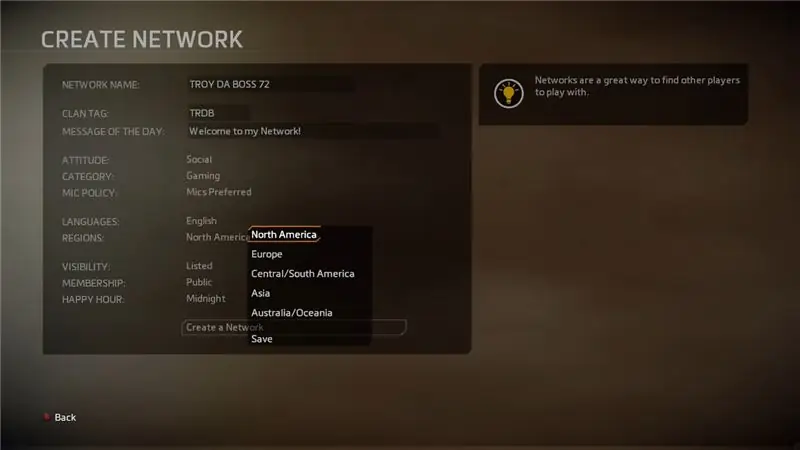
Samm: valige oma võrgu nähtavuse valikud
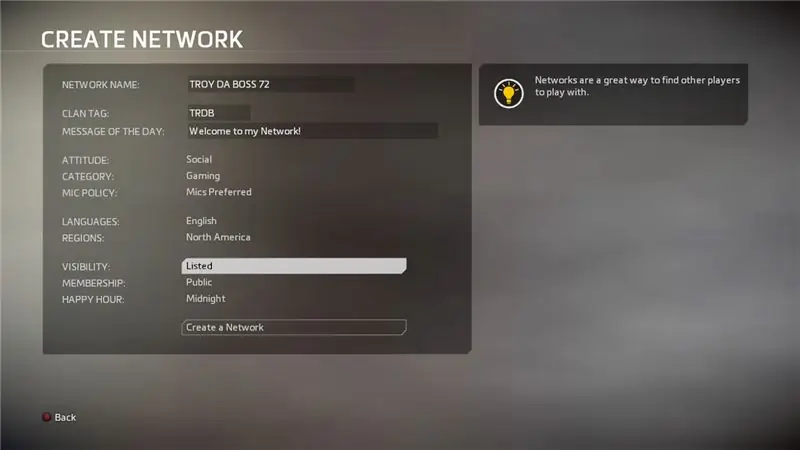
See muutub, kui mängijad näevad teie võrku avalikult otsingutulemustes või sirvimisel.
Samm: valige oma liikmesuse eelistused
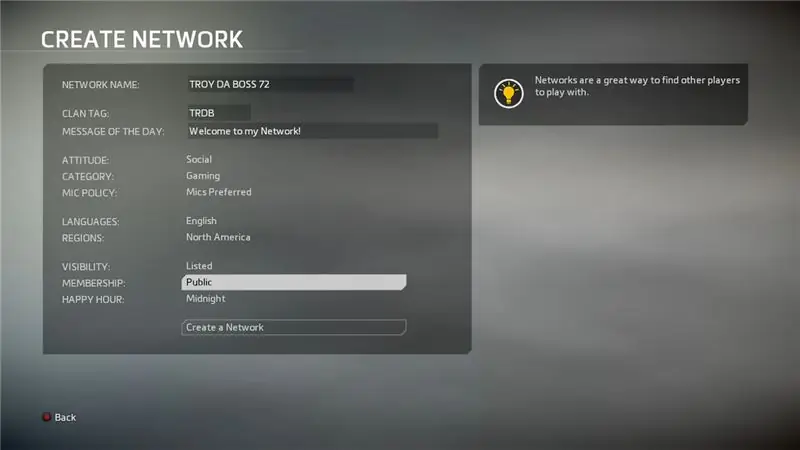
Hoiatus: see mõjutab seda, kas mängijad saavad avalikult liituda või peavad teile taotluse saatma.
14. samm: valige endale ja oma liikmetele päevane tund Happy Hour
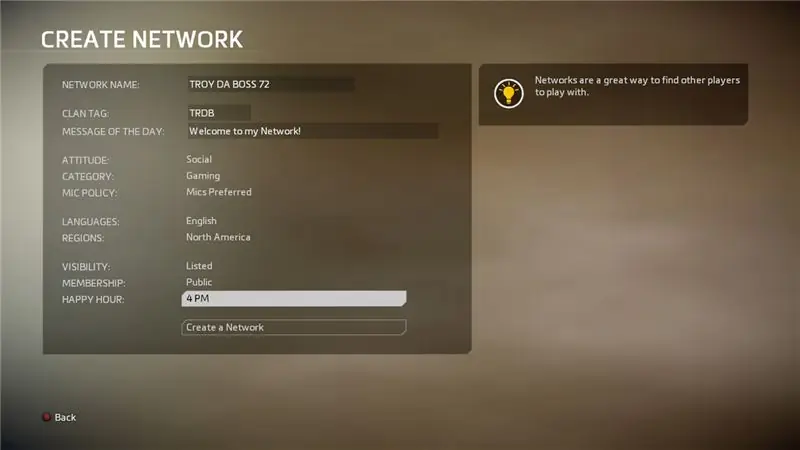
Õnnelik tund Titanfall 2 -s on see, kus saate boonuseid teatud tunni jooksul iga 24 tunni järel. (Üks kord 24 tunni jooksul)
Soovitan:
Kaitske oma võrku tasuta UTM tulemüüriga: 4 sammu

Kaitske oma võrku tasuta UTM tulemüüriga: see juhend hõlmab põhitõdesid Sophos UTM installimiseks ja koduvõrgus töötamiseks. See on tasuta ja väga võimas tarkvarakomplekt. Üritan lüüa madalaimat ühisnimetajat, nii et ma ei hakka tegelema aktiivse kataloogide integreerimisega, kaugjuhtimisega
Kuidas luua Linuxi alglaadimisseade (ja kuidas seda kasutada): 10 sammu

Linuxi alglaadimisseadme loomine (ja selle kasutamine): see on lihtne sissejuhatus Linuxi, täpsemalt Ubuntu, kasutamise alustamiseks
DIY võrguga seotud inverter (ei toida võrku) UPS -i alternatiiv: 7 sammu (piltidega)

DIY võrguga seotud inverter (ei toida võrku) UPS -i alternatiiv: See on minu teise juhendi järgne postitus võrguühendusega inverteri tegemise kohta, mis ei toida võrku tagasi, kuna seda on nüüd alati võimalik teha teatud piirkondades isetegemise projektina ja mõned kohad ei luba sinna sööta
Minge võrku ilma nuhutamata: Tor (sibularuuter): 4 sammu (piltidega)

Minge võrku ilma nuhutamata: Tor (sibularuuter): võrku minnes jätate jälgi kõikjale. Võiksite vestelda sõpradega IM -is, vaadata veebisaite või laadida alla muusikat. Kui elate riigis, kus snoops uurib, mida tavakodanikud veebis teevad (nt
Võrku ühendatud LCD seljakott LCD Smartiega: 6 sammu

Võrku ühendatud LCD -seljakott koos LCD Smartiega: märgistatud LCD -ekraanid, mis kerivad teavet, on populaarne juhtumimoodul. Tavaliselt juhitakse neid paralleelpordi, jadapordi seljakoti või USB -seljakoti kaudu (rohkem). See juhendab meie avatud lähtekoodiga Etherneti võrgu LCD seljakotti. LC
